Microsoft Word to jedno z najczęściej używanych narzędzi podczas tworzenia dowolnego typu dokumentu. Jest to program, który można znaleźć na większości komputerów i może istnieć pozwala na regularne wykonywanie różnych zadań, takich jak pisanie tekstów, monografii, artykułów, recenzji i nie tylko. Posiada bardzo rozbudowany pasek narzędzi podczas wykonywania zadań, w którym można wybrać format czcionki, której chcesz użyć, kolor, liczbę, odstępy między wierszami, wstawiać obrazy, tabele, grafikę, widżety i inne.
W przygotowaniu pliku Word może to być najlepszy wybór do dodawania zadań z przeglądarki internetowej lub innej witryny. Z wyłączeniem powyższych, możesz go używać do kopiowania, wycinania i wklejania informacji znalezionych w Internecie, zachowując określony format lub format docelowy.
Aby to zrobić, możesz użyć różnych metod, używając poleceń klawiaturowych, funkcji myszy lub menu programu. Jeśli chcesz dowiedzieć się trochę więcej i dowiedzieć się, jak kopiować i wklejać tekst i obrazy bez utraty stylu, czytaj dalej, co dla Ciebie omówiliśmy.
Kroki i metody kopiowania, przycinania i wklejania w programie Word bez utraty formatowania
- Czy chcesz, aby zaznaczony tekst lub obraz wyglądał tak samo jak poprzednio?
- Czy chcesz, aby był wyświetlany jako tekst przylegający w nowej lokalizacji?
Jeśli chcesz, możesz to zrobić bez żadnych problemów, po prostu zastosuj w specjalny sposób funkcje kopiowania i wklejania. W tej sekcji zobaczysz, jak możesz to zrobić na różne sposoby, z odpowiednimi raportami na temat ich działania.
Zachowaj wygląd oryginalnego tekstu lub go zmodyfikuj
Przenoszenie lub kopiowanie tekstu może zawierać różne czcionki, pogrubienie, kursywę, a nawet obrazy lub znaki specjalne. Jeśli chcesz, możesz skopiować wszystko bez utraty oryginalnego formatu lub zmiany go według własnego uznania dostosować go do aktualnego dokumentu.
- Jeśli chcesz przesyłać zawartość , wybierz informacje, które chcesz wyciąć i naciśnij „CTRL + X” przesyłać zawartość.
- Jeśli nie chcesz tego dotykać, jeśli nie Kopiuj karmazynowy Informacja, musisz nacisnąć „CTRL + C” Kopiuj.
- Później przejdziesz do miejsca, w którym chcesz wprowadzić tekst, który przenosisz lub kopiujesz. Aby wyświetlić informacje, to po prostu naciśnij „CTRL + V” i utknie tam, gdzie wybierzesz.
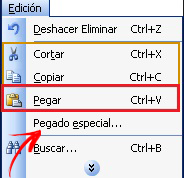
- Po wklejeniu treści zobaczysz opcję „Specjalny kolaż” pojawi się ten Tam możesz wybrać rodzaj ciasta, które chcesz.
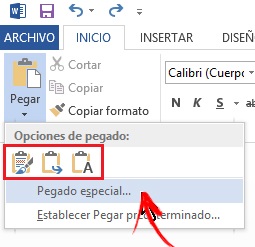
„AKTUALIZACJA” Chcesz skorzystać z funkcji szybkiego kopiowania i wklejania programu Microsoft Word i nie wiesz, jak to zrobić? ⭐ ODWIEDŹ TUTAJ ⭐ i dowiedz się, jak to zrobić krok po kroku, korzystając z tych „ŁATWYCH I SZYBKICH” INSTRUKCJI
Jeśli nie widzisz tej sekcji, opcja edycji jest wyłączona w takim przypadku wykonaj następujące czynności:
- Taniec Word 2010, 2013 lub 2016, tak długo, jak masz dostęp „Plik> Opcje> Zaawansowane”.
- Taniec Słowo 2007, musisz wejść w sekcję, w której wyświetlany jest przycisk ” Microsoft Office> Opcje programu Word> Zaawansowane ».
- Zobaczysz, że zastosowanie jednej z dwóch opcji będzie: doprowadzi do wyskakującego okienka ten
- Tam musisz poszukać opcji „Wytnij, skopiuj i wklej” i zaznacz pole, które ci mówi „Pokaż przycisk opcji wklejania podczas przesyłania treści”.
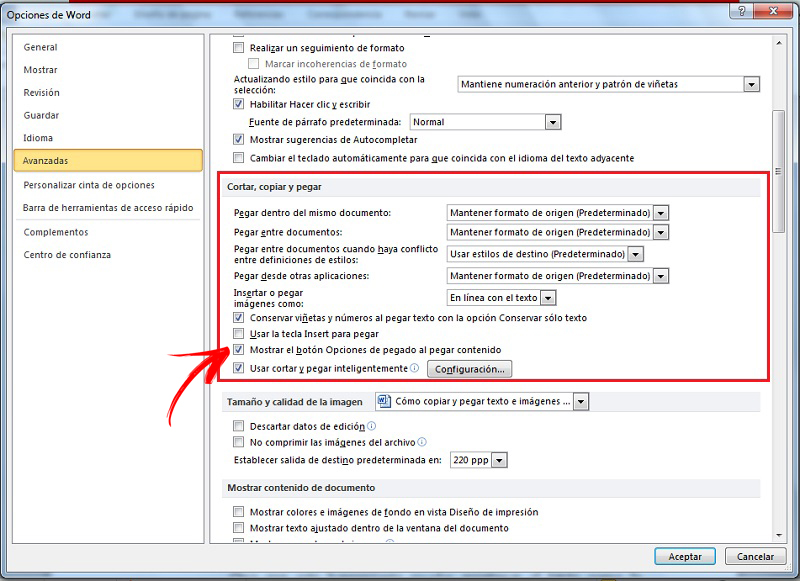
- Po zaznaczeniu pola wystarczy kliknąć „W PORZĄDKU” a twoja funkcja będzie aktywna.
Specjalne funkcje klejenia to:
- Zachowaj format źródłowy lub zachowaj format źródłowy : Pozwala to na zapisanie skopiowanego tekstu lub wycięcie go od oryginalnego punktu.
- Przypisz format docelowy: Dzięki tej opcji możesz wprowadzić informacje, które przechodzisz podczas wklejania tej samej czcionki i formatu, których używasz w dokumencie.
- Zachowaj tylko tekst: nawet jeśli skopiowałeś obrazy, liczby lub inne pole, tylko tekst zostanie utracony i zachowany.
Importuj obraz w formacie Word
Wstawienie obrazu do programu Word jest bardzo łatwe, wystarczy wiedzieć, jak upewnić się, że jest on wstawiony poprawnie. Jeśli masz jakiś tekst w pobliżu miejsca, w którym go wklejasz, możesz go wyciąć, a jeśli jest mniejszy, możesz mieć dużo miejsca między nimi. Ale w tej sekcji wyjaśnimy, jak dostosować go do swoich treści.
- Aby poprawnie dodać obraz, którego potrzebujesz umieść kursor w miejscu, w którym chcesz go umieścić i przejdź do paska narzędzi i kliknij „Włożyłem” Puis „Zdjęcie”.

- Z plików na Twoim komputerze wybierz obraz, który chcesz dołączyć do dokumentu.
- Po dodaniu przeniesie Cię bezpośrednio do ustawień domyślnych, dzięki czemu możesz wprowadzić zmiany, jeśli chcesz.

- Stamtąd możesz go przyciąć, zmienić jasność, kontrast, przyciąć, zastosować efekty, dostosować tekst i inne rzeczy, które musisz zrobić, aby było idealnie.
Jeśli masz jakieś pytania, zostaw je w komentarzach, skontaktujemy się z Tobą tak szybko, jak to możliwe i będziemy bardzo pomocne dla większej liczby członków społeczności. Kocham cię!